photoshop照片后期:教你后期制作漂亮壮观的小星球全景照片
你是否对感觉有些照片太平淡?是否感觉有些照片缺少新意?今天小编就给大家带来一篇photoshop照片后期教程,教大家做一张像星球一样的照片。那肯定有很多朋友问了是怎么做出来的呢,其实很简单,用Ps就能轻轻松松做出来。感兴趣的朋友一起来学习一下吧!
工具/原料
Photoshop
手机或是相机拍摄的全景照片,180度的更好。
方法/步骤
1、下面是一张我拍摄的全景照片。

2、用Ps打开图片。
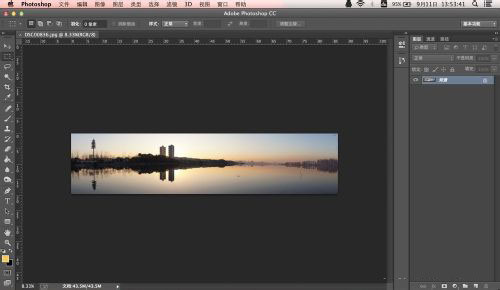
3、把图像旋转180度。

4、调整图像大小。
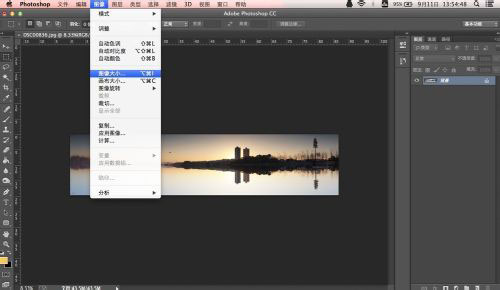
5、将尺寸约束接触(点那个宽度和高度之间的小铁链图标)将长和宽调成一样的数值,图片会变成上下颠倒的方形。
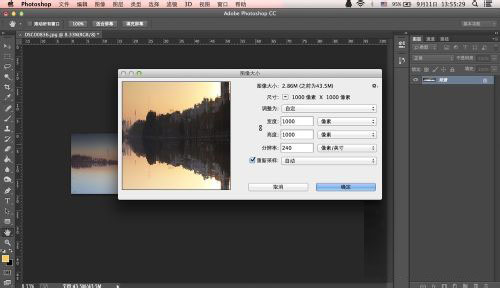
6、用滤镜里的极坐标功能
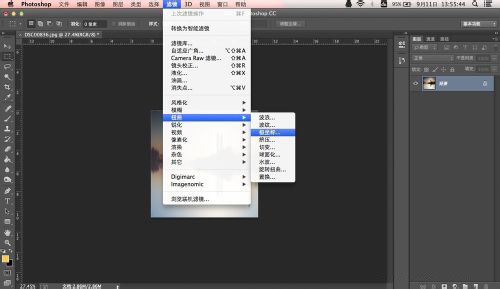
7、微微调整拼接处过渡,模糊,涂抹,如果是180度照片能自己衔接。
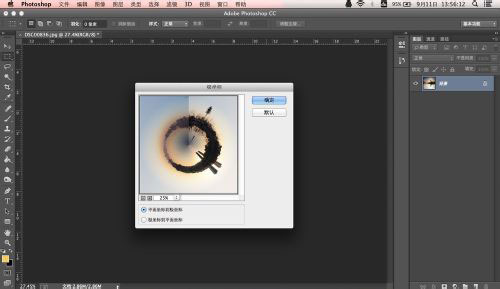
8、由此,小星球照片就生成了!

END
以上就是photoshop后期制作漂亮壮观的小星球全景照片,很简单吧。希望这篇教程对大家有所帮助,谢谢大家阅读!
-

Photoshop为公园里的美女加上柔美的秋季淡黄色
2022-09-06 12
-

风光大片后期终极宝典 八个步骤轻松搞定
2022-09-06 6
-

PS后期处理:在Lab模式下打造柔和甜美的室内人像教程
2022-09-06 7
-

教你用Photoshop打造人物头像风格化照片效果
2022-09-06 8
-

Photoshop后期调出超质感的人像面部肤色效果图
2022-09-06 7
-

Photoshop为废墟人像添加粉色朦胧美效果
2022-09-06 7
-

Photoshop给古装美女调出明亮白皙的自然肤色效果
2022-09-06 9
-

Photoshop给废墟人像添上一抹梦幻粉色朦胧美效果
2022-09-06 5
-

PS后期打造低饱和纪实人像
2022-09-06 11
-

教你用PS后期简单几步打造低饱和纪实人像
2022-09-06 14
-

Photoshop使用高反差保留给人物提亮磨皮
2022-09-06 14
-

Photoshop结合LR软件调出唯美的日系胶片效果
2022-09-06 7
-

Photoshop打造唯美的红褐色秋季美女图片
2022-09-06 7
-

Photoshop快速制作B格高等线背景效果图
2022-09-06 4
-

Photoshop调出外景人物照片漂亮唯美的蓝色调效果
2022-09-06 5
-

Photoshop调出室内美女模特唯美柔和的通透肤色效果
2022-09-06 8
-

Photoshop详细解析男士产品摄影后期商业修图教程
2022-09-06 5
-

Photoshop为身份证照片去网纹教程
2022-09-06 4
-

Photoshop为夏季外景美女加上甜美的淡系黄绿色
2022-09-06 9
-

Photoshop为外景美女加上唯美的中性红褐色
2022-09-06 6
-

Photoshop制作动态水波动画效果
2022-09-06 7